コマンドマネージャーがない!?
コマンドマネージャーがある場合はこんな感じ。
>>>画像を拡大する
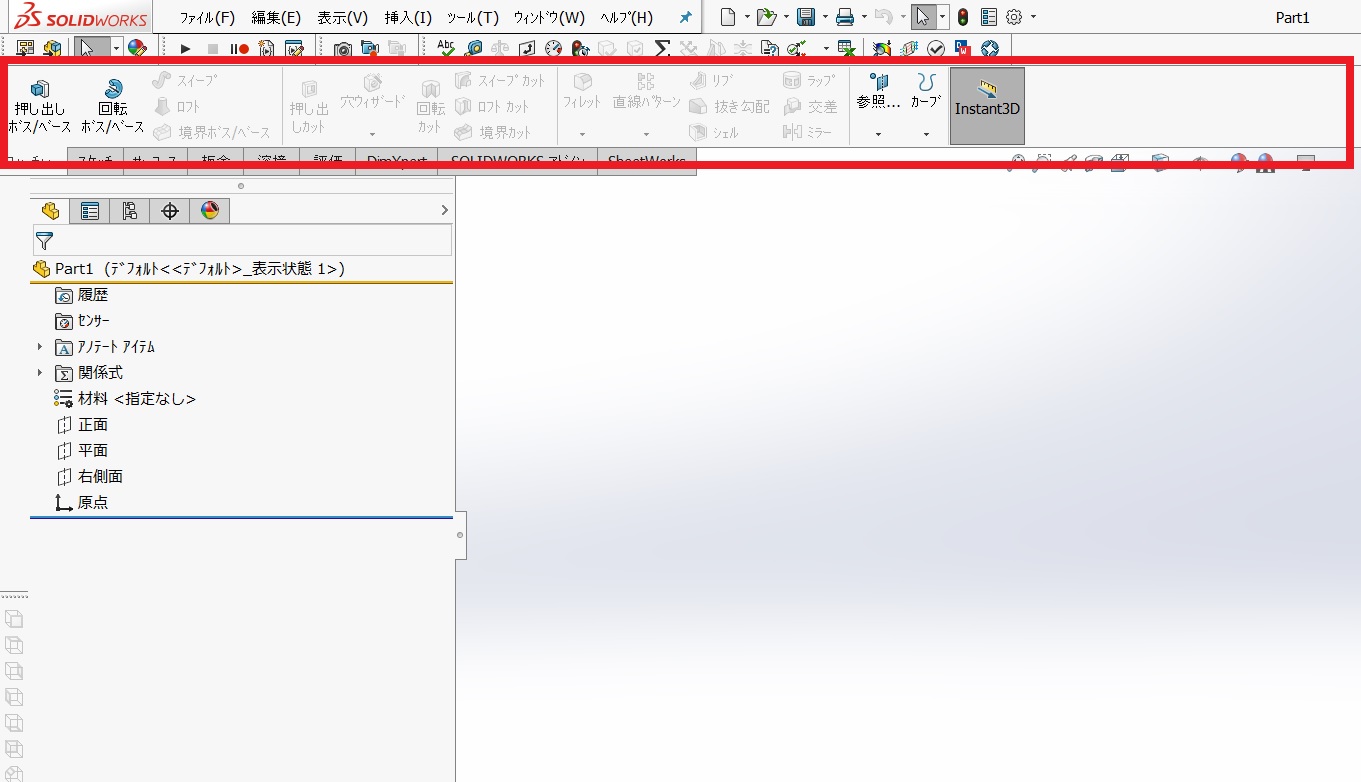
逆にコマンドマネージャーがない場合はこんな感じ。
>>>画像を拡大する
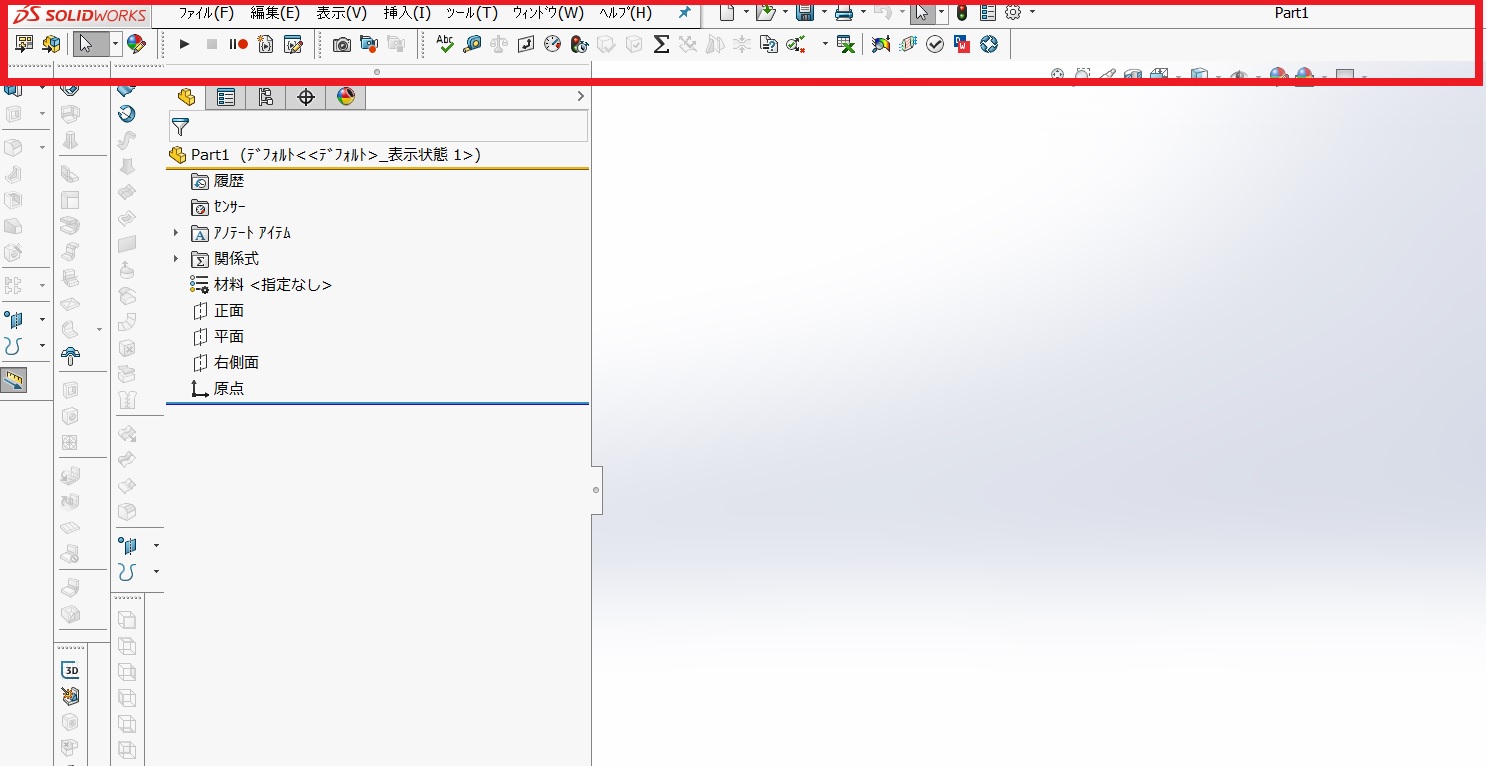
SolidWorksで、コマンドマネージャーがないと、かなりふべんですよね。やっぱりコマンドマネージャーはあった方が断然便利。
コマンドマネージャーの表示/非表示
それでは、コマンドマネージャーの表示/非表示の方法をやってみましょう。
コマンドマネージャーが表示されている場合は、青枠の部分で、右クリックすると、コマンドマネージャーの表示/非表示のチェックボタンが押下されている状態になっています。
>>>画像を拡大する
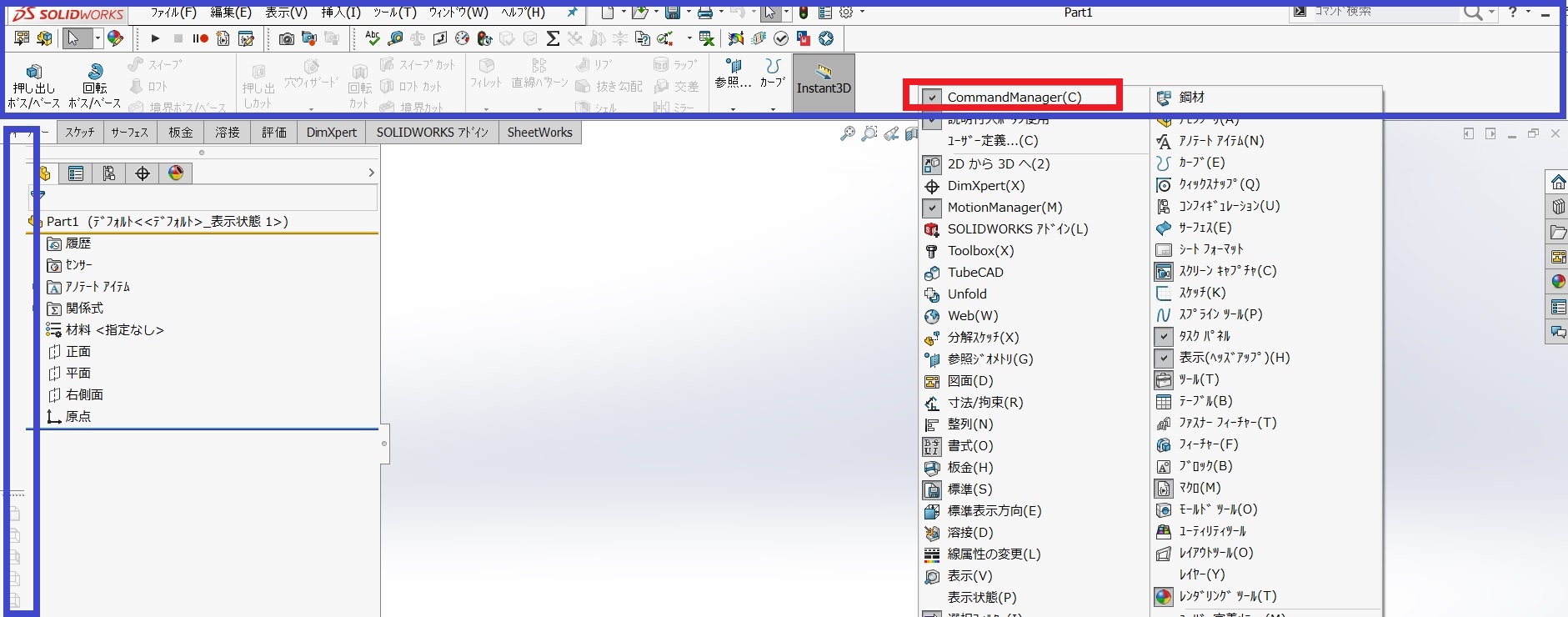
コマンドマネージャーの部分をクリックすると、とたんに非表示になります。
再表示したい場合は、青枠付近で右クリックすると、表示/非表示のウィンドウが出ますから、コマンドマネージャーをクリックすると再度コマンドマネージャーが表示されるようになります。
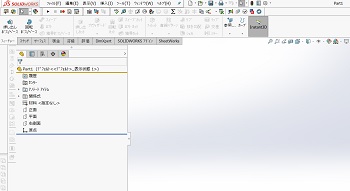
コマンドマネージャーの表示/非表示の方法でした。この方法意外と見落としがち、これを知ってると作業効率をぐっと高めちゃう!
だって、非表示じゃ、押し出しするにも、スイープするにも、いちいち「挿入」→「~~~」ってやらなきゃいけないからね。
以上でおしまいです。
お疲れ様でした。
コメント